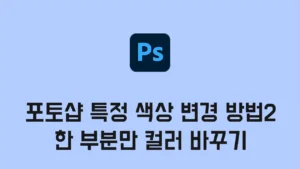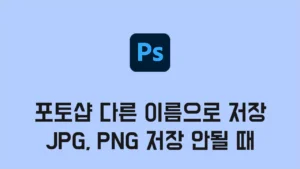이번 시간에는 포토샵 전기줄 지우기, 불필요한 부분 제거하는 방법을 알려드립니다. 이미지에 전기줄, 전선이 많이 있거나 지우고 싶은 사람이 있거나 장애물이 있을 경우에 포토샵 AI 기능을 활용하면 깔끔한 이미지를 만들 수 있습니다.
포토샵 2025 업데이트 하셨나요? 포토샵 제거 도구 메뉴, AI 이미지 생성 기능 등 새롭게 개선된 기능들을 확인할 수 있습니다.아직 이전 버전을 쓰고 있거나 설치 방법을 모른다면 아래 포토샵 2025 정보를 참고하세요.
작업한 이미지 소스는 어도비 스톡에서 무료 라이선스 이미지를 사용했습니다.
목차
포토샵 장애물 지우기
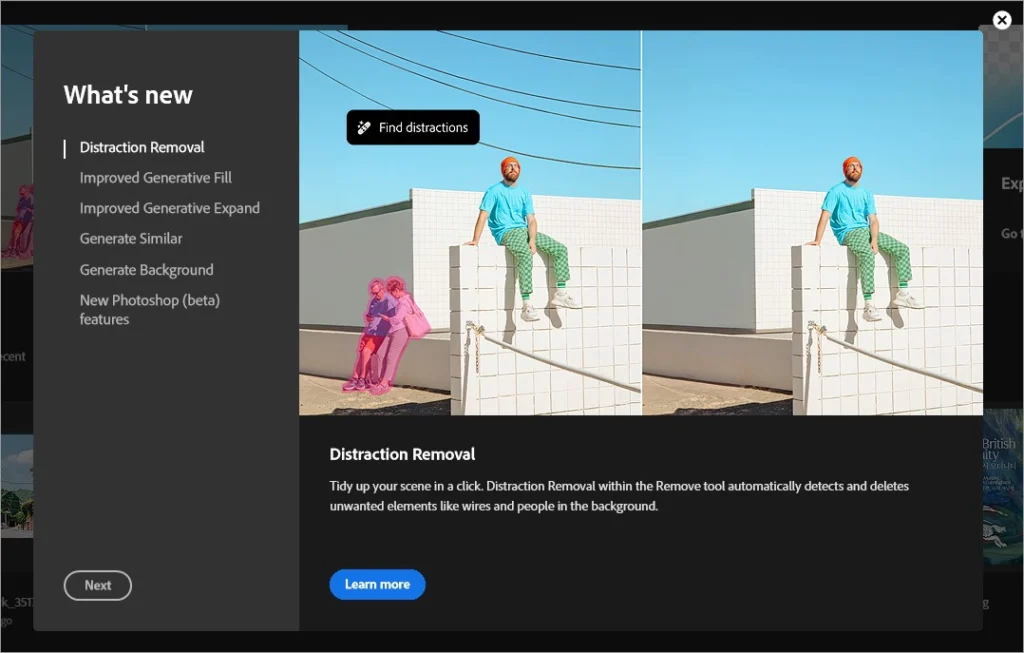
포토샵 2025 업데이트 확인
포토샵 사용이 처음이라면 포토샵 7일 무료 체험판을 사용할 수 있습니다. 포토샵 무료 체험판 안내를 확인하세요.
새로운 기능을 사용하기 위해 포토샵 2025(버전 26.0)을 설치되어 있어야 합니다.
업데이트 방법은 포토샵 공식 홈페이지 혹은 컴퓨터에서 실행되고 는 Creative Cloud Desktop 프로그램을 통해서 설치 가능합니다.
포토샵 전기줄 지울 수 있는 기능은 이번 포토샵 2025 버전에 새롭게 업데이트된 기능입니다.
가장 핵심적인 AI 기능 중 하나로 작업의 효율성을 높일 수 있습니다.
- 포토샵 2025 새로운 기능
- 제거 도구 메뉴에서 원치 않은 부분을 빠르게 삭제할 수 있습니다.
- 포토샵 AI 이미지 생성 기능이 한층 더 진보되어 생성형 채우기 및 확장을 통해 개선된 결과를 얻을 수 있습니다.
- 포토샵 AI 이미지 생성 기능으로 여러 가지 다양하게 변형된 이미지를 만들 수 있습니다.
- 더 심플해진 상황별 작업 표시줄에서 텍스트 프롬프트를 통해 새로운 배경을 만들 수 있습니다.
- OpenColorIO(OCIO), 32비트 도구 지원으로 HDR 워크플로우를 더 효과적으로 제어, 변환, 유지할 수 있습니다.
- 기타 글꼴의 가변 글꼴에서 고품질의 서체로 향상된 디자인 작업을 할 수 있습니다.
포토샵 전기줄 지우기 3단계
1. 이미지 불러오기
포토샵 전선 없애는 방법을 실행하기 위해 Adobe 포토샵을 실행합니다.
사진이나 이미지에서 내가 원하는 부분만 삭제하고 싶을 때 다양하게 AI 기능을 활용할 수 있습니다.
편집이 필요한 이미지를 불러옵니다. (열기 단축키 Ctrl + O)
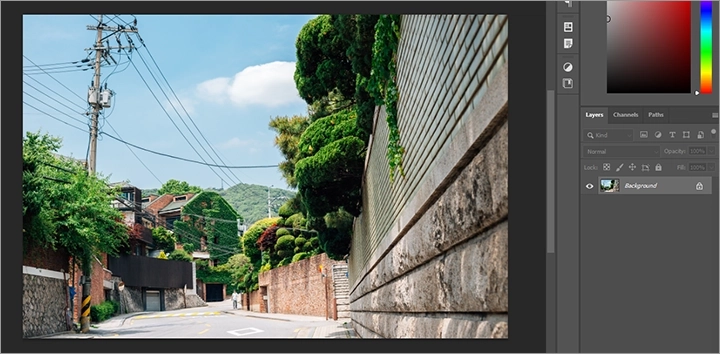
2. Remove Tool(제거 도구) 선택
화면 왼쪽 도구 패널에서 Remove Tool(제거 도구)를 선택합니다.
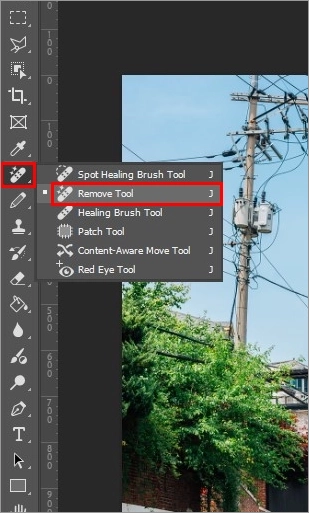
3. Wires and cables(전선 및 케이블) 선택
Remove Tool(제거 도구)를 선택한 상태에서 화면 상단에 있는 Remove Tool(제거 도구) 옵션을 확인하세요.
Find distractions(산만한 요소 찾기) 클릭, 아래 팝업에서 Wires and cables(전선 및 케이블)을 선택합니다.
전선 및 케이블의 경우 라인으로 되어 있어 수작업으로 지우기 복잡하거나 번거로운 작업인데요. 전선 및 케이블 제거 기능 한 번에 쉽고 빠르게 삭제할 수 있습니다.
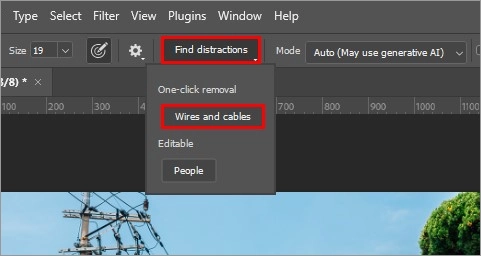
전선 및 케이블을 지우는 작업이 진행됩니다.
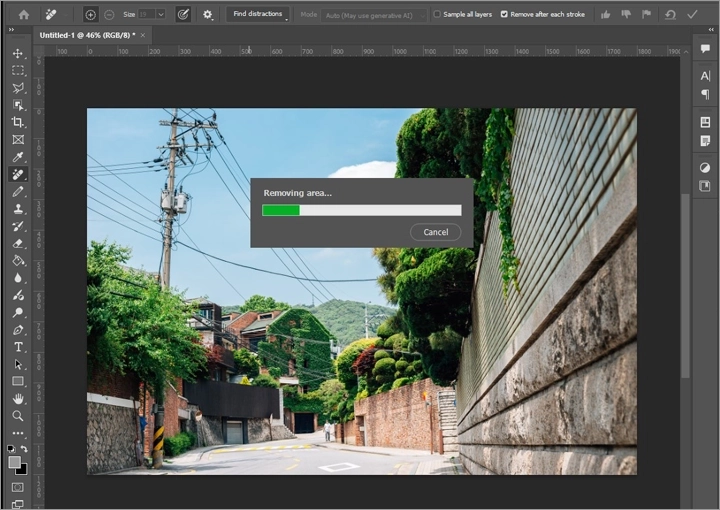
이미지에 있던 전기줄, 전선이 모두 삭제되었습니다.
이 상태에서 남아있는 전봇대와 저 멀리에 있는 사람도 지우고 싶다면, 아래 포토샵 불필요한 부분 제거하는 방법을 진행하세요.
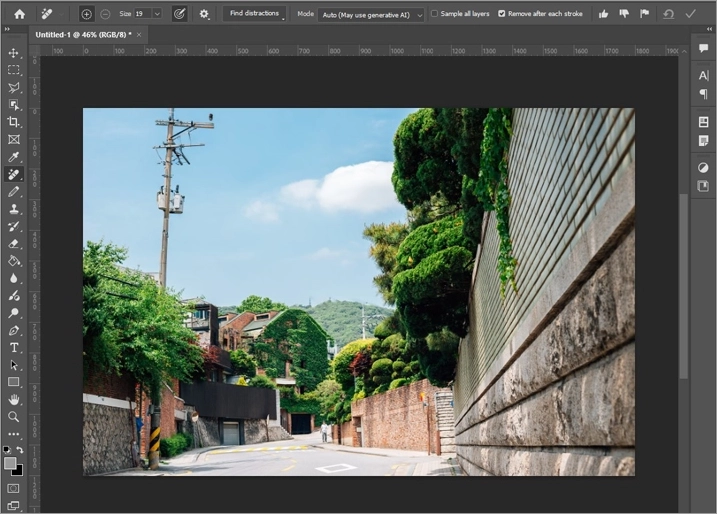
포토샵 불필요한 부분 제거
또 다른 새로운 AI 기능으로 이미지에 원치 않는 요소가 있다면 추가로 불필요한 부분을 선택하여 삭제할 수 있습니다.
Wires and cables(전선 및 케이블) 외에 다른 영역이나 요소를 지우고 싶다면 이 기능을 사용하면 편리합니다.
- 전기줄, 전선을 삭제한 상태에서 상단에 있는 Remove Tool(제거 도구) 옵션을 확인하세요.
- 선택 상태로 되어 있는 Remove after each stroke(각 획 처리 후 제거)를 클릭해서 해제 상태로 변경합니다.
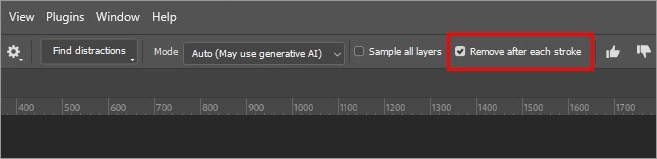
- 마우스 커서가 + 원형 아이콘으로 변경됩니다.
- 그 상태에서 제거하고 싶은 부분을 선택하여 칠한 후 Enter(엔터) 키를 클릭하세요.
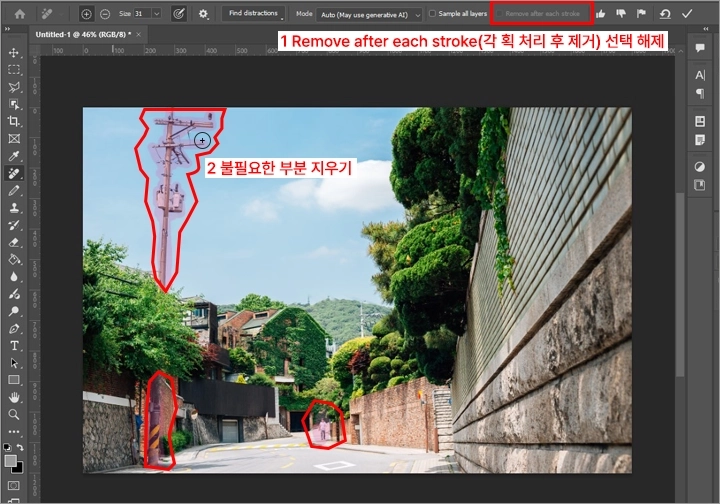
선택했던 불필요한 부분들이 지우는 작업을 진행합니다.
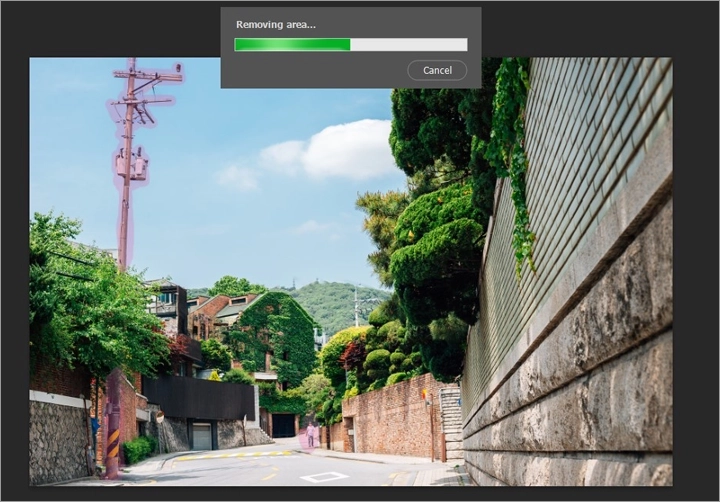
원치 않았던 요소인 전봇대와 사람 모두 깔끔하게 삭제 완료되었습니다.
포토샵 2025에서 새로운 기능들을 지금 바로 사용해보길 추천드립니다.

전기줄을 제거한 후에는 사진의 퀄리티를 더욱 높이기 위해서 후속 작업을 해주면 좋습니다. 전기줄과 같은 불필요한 부분을 제거하고 전체 이미지의 색 보정, 명암을 조정하고 선명도를 향상시키면 완성도를 높일 수 있어요.
포토샵에서 전기줄을 제거하는 작업이 이제는 누구나 손쉽게 할 수 있는 작업이 되었습니다. 약간의 시간과 정성이 필요한 작업이지만 마지막 보정까지 완료하면 만족스러운 결과물로 멋진 사진을 만들어낼 수 있습니다.
다른 유용한 포토샵 꿀팁!
🔹포토샵 모자이크 하는 방법 3가지 | 모자이크 블러 효과
🔹포토샵 특정 색상 변경 방법1 – 원하는 부분 색 바꾸기 | 특정 부분 색 바꾸기
🔹포토샵 특정 색상 변경 방법2 – 원하는 부분 색 바꾸기 | 특정 부분 색 바꾸기